كيفية إجراء محادثات سرية مع تطبيق iPhone Notes مقال الساعة هذا هو إجراء محادثات سرية مع iPhone Notes.
هناك الكثير من تطبيقات المراسلة للاختيار من بينها عندما يتعلق الأمر بإجراء محادثات خاصة على iPhone. أحد التطبيقات التي ربما لم تكن تتوقعها هو تطبيق ol Apple Notes الجيد . سنوضح لك كيف يعمل.
بينما توجد بالتأكيد طرق أفضل وأكثر أمانًا لإجراء محادثات “سرية” على جهاز iPhone ، فإن تطبيق Notes له بعض المزايا. أولاً ، إنه ليس تطبيق مراسلة – لن يفكر أحد في التحقق من تطبيق Notes لإجراء محادثات. ثانيًا ، كل جهاز iPhone مثبت عليه مسبقًا.
يتم هذا العمل من خلال ميزة تعاون iCloud في تطبيق Notes. من أجل استخدامه ، ستحتاج إلى تمكين مزامنة iCloud للملاحظات. يمكنك القيام بذلك في الإعدادات> حسابك> iCloud> التبديل إلى “الملاحظات”.
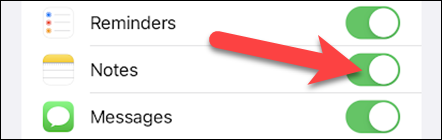
لنبدأ في تطبيق Notes. اضغط على أيقونة القلم الرصاص في الزاوية اليمنى السفلية لإنشاء ملاحظة جديدة.
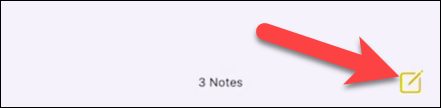
اكتب اسمًا للملاحظة في الجزء العلوي من الشاشة ، ثم انقر فوق رمز القائمة المكون من ثلاث نقاط في أعلى اليمين.
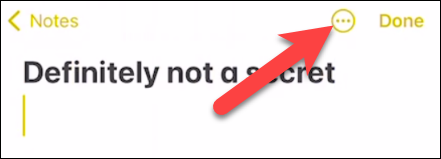
بعد ذلك ، حدد “مشاركة ملاحظة” من القائمة.
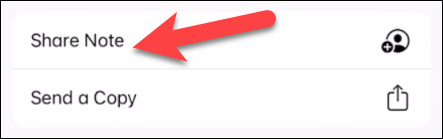
انتقل إلى “خيارات المشاركة”.
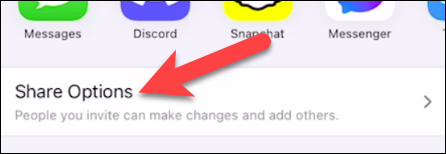
تأكد من تحديد “يمكن إجراء التغييرات” وقم بإيقاف تشغيل “يمكن لأي شخص إضافة أشخاص”. سيمنع هذا المتعاونين من إضافة أشخاص.
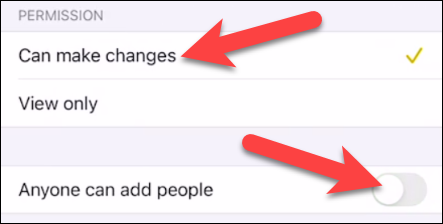
ارجع إلى الشاشة السابقة وحدد كيف تريد إرسال الدعوة.
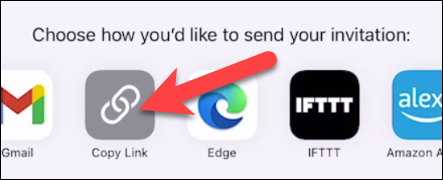
قبل أن تتمكن من إرسال الدعوة ، سيُطلب منك إضافة أشخاص إلى الملاحظة. استخدم مربع البحث للعثور على أشخاص من جهات الاتصال الخاصة بك وإضافتهم. يمكنك القيام بذلك في أي وقت لإضافة المزيد من الأشخاص.
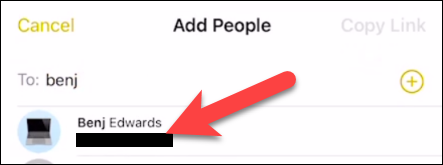
عند الانتهاء من إضافة الأشخاص ، انقر على الزر “متابعة” أو “نسخ الرابط” في أعلى اليسار. سينقلك هذا إلى التطبيق الذي تريد المشاركة معه.
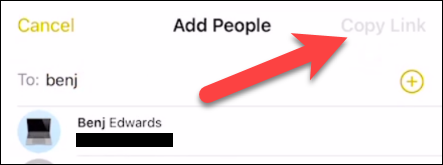
بمجرد إضافتهم ، يمكنهم فتح الملاحظة وكتابتها وتحريرها. يمكنك الاستمرار في إجراء محادثة أو التناوب على حذف الرسائل بعد أن تراها سرية للغاية.
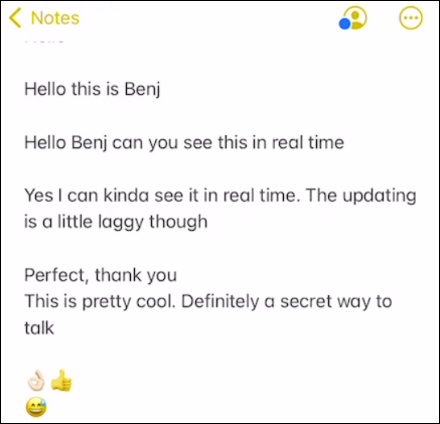
لإزالة شخص من ملاحظة ، افتح قائمة النقاط الثلاث مرة أخرى وانتقل إلى “إدارة الملاحظة المشتركة”.
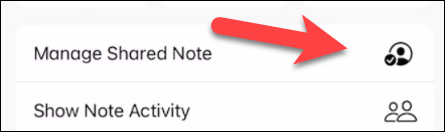
يمكنك الآن تحديد شخص والنقر على “إزالة الوصول”.
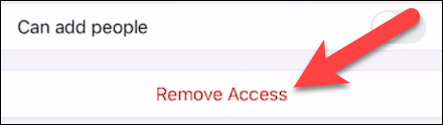
هذا الى حد كبير ذلك! يظهر النص في الغالب في الوقت الفعلي ، على الرغم من أنه ليس سلسًا مثل محرر مستندات Google. هذه في الأساس نسخة حديثة من تمرير الملاحظات المادية في الفصل ، وليست مراسلة فورية حقًا. استخدم هذه المعرفة بحكمة.









